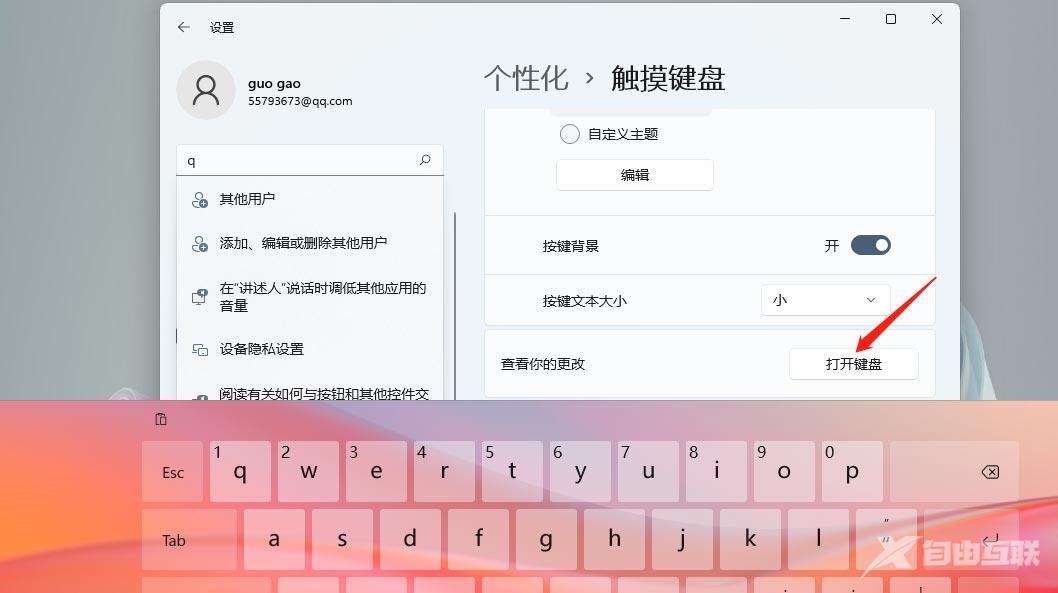Win11触摸键盘主题如何更换?有部分Win11用户经常会使用到触摸键盘,因此在使用过程中会想要去更换触摸键盘主题,那么应该如何操作呢?下面自由互联小编教给大家Win11更换触摸键盘
Win11触摸键盘主题如何更换?有部分Win11用户经常会使用到触摸键盘,因此在使用过程中会想要去更换触摸键盘主题,那么应该如何操作呢?下面自由互联小编教给大家Win11更换触摸键盘主题的两种方法,我们一起来学习下吧。
方法一:
1、打开windows触摸板,点左上角的小齿轮按钮。
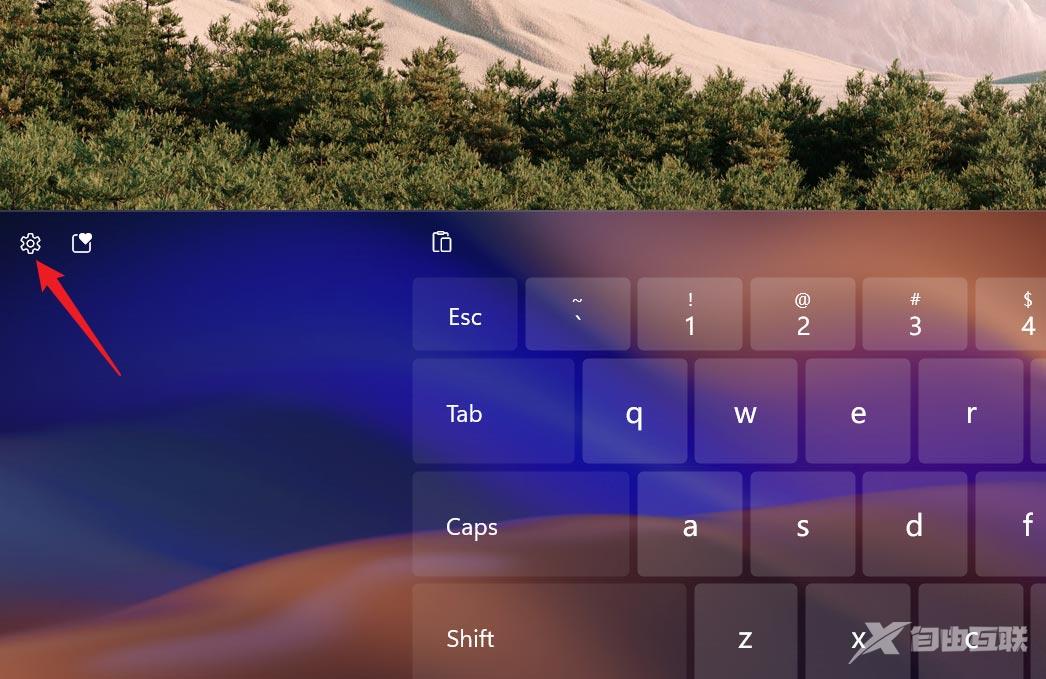
2、在下拉菜单中点【主题和调整大小】。
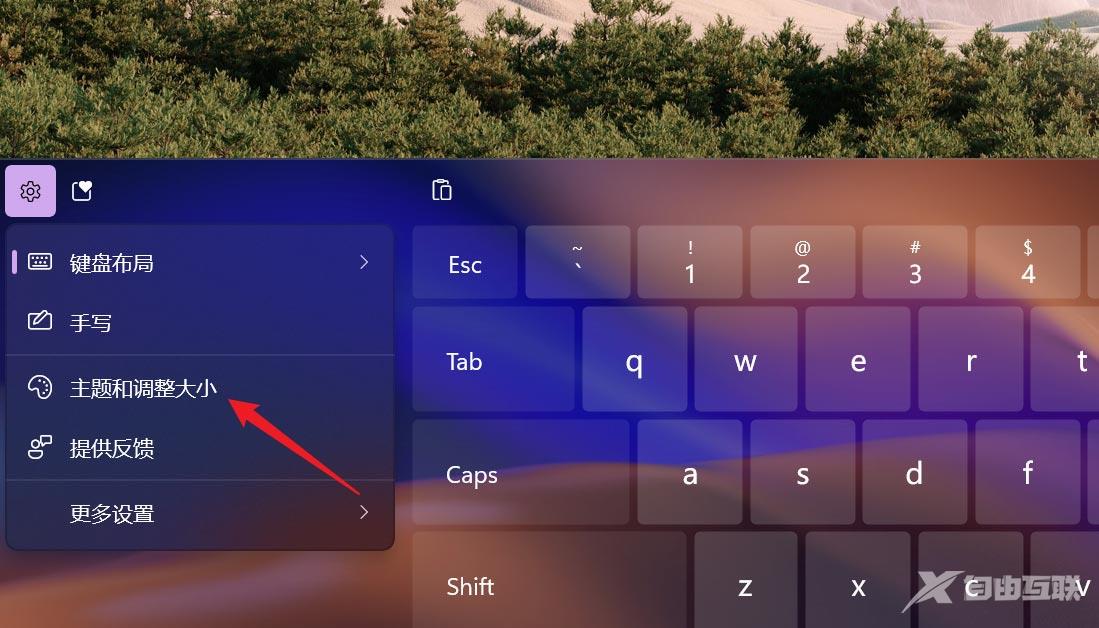
3、在弹出的窗口单击选择自己喜欢的触摸板主题就可以了。
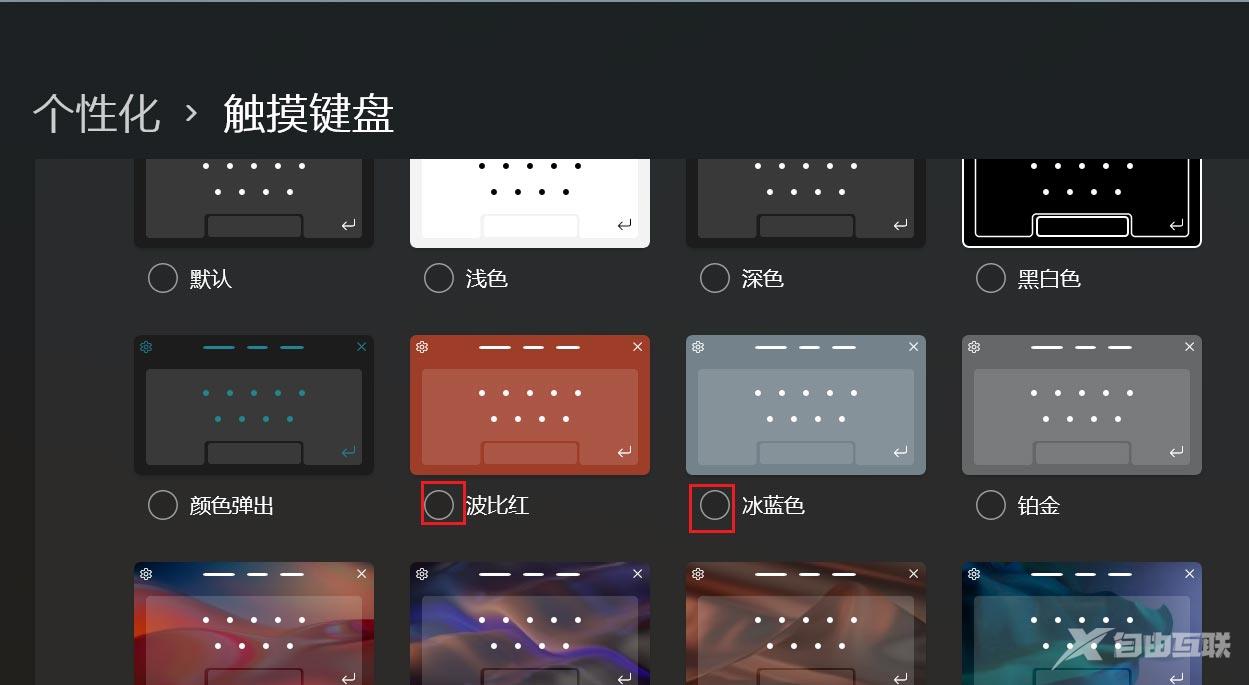
方法二:
1、右键在桌面空白处,选择个性化。
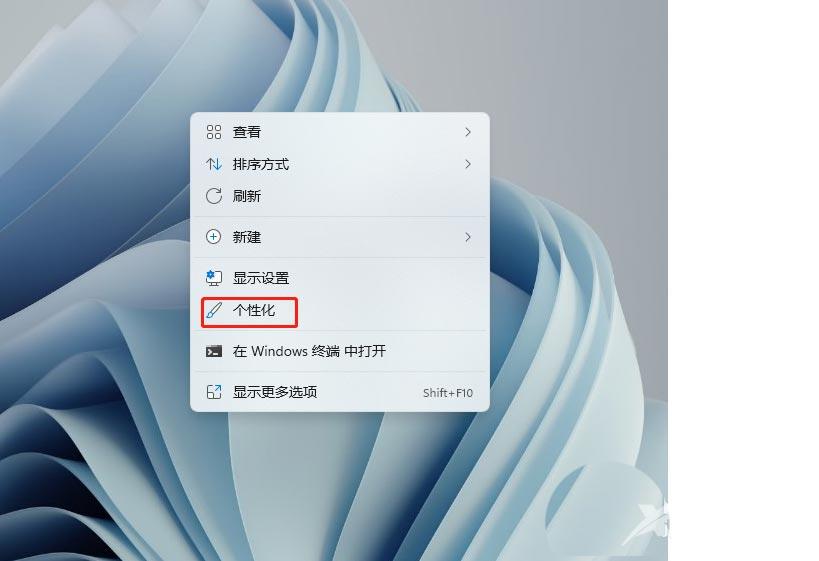
2、点击右侧的触摸键盘。
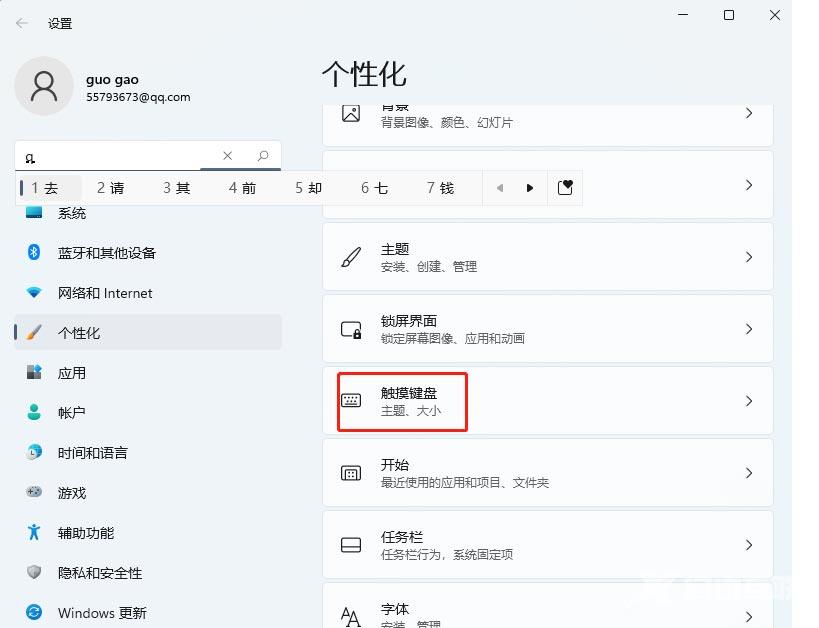
3、点击选择键盘的主题。
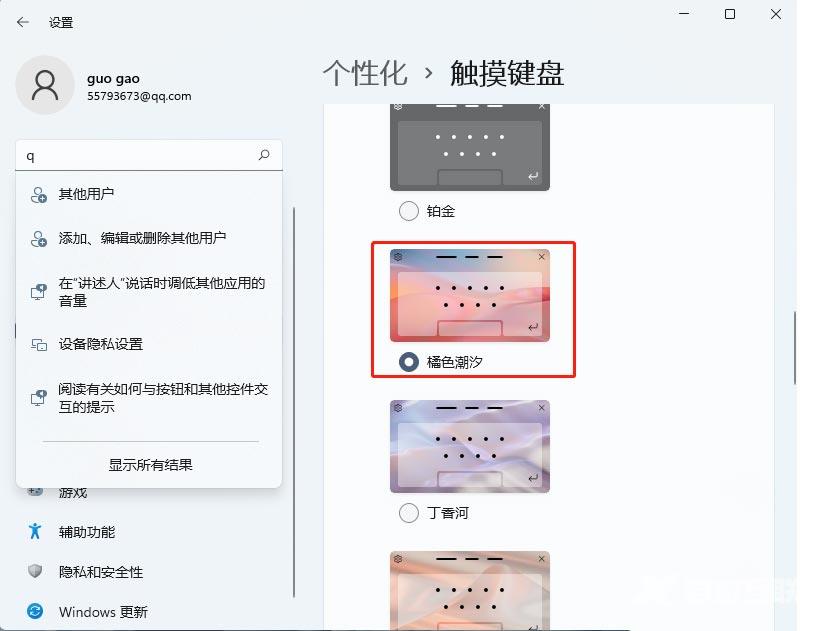
4、点击打开键盘就看到了更改后的效果。